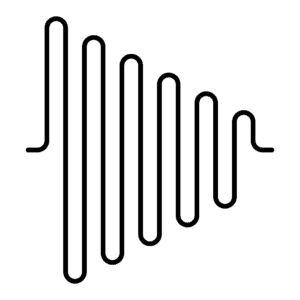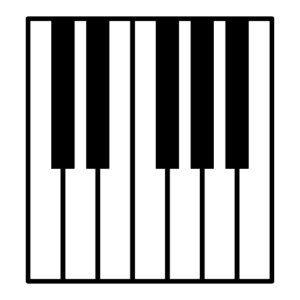BEATSURFING provides immediate expression during the music production process.
Get easily started
Assemble curated drum instruments and perform, tweak effects, swap samples from our library or add your own to breathe life into your music production and live stream performances.
Find all the informations you need about the instruments from the catalog.
How to use them, link them together...
We make cool stuff, we'll hit ya up!
We are BEATSURFING collective – where artist-manufacturers unite and pioneer.Together with our peers, we create real-time, expressive music production tools.
iPad App
SPECS
iPadOS
Only available for iPads.
Requires iPadOS 12.0 or later.
FAQ
¿Qué tipo de dispositivo necesito para ejecutar BEATSURFING?
Actualmente, BEATSURFING solo funciona en iPad. Sin embargo, está diseñado para ser multiplataforma, por lo que las versiones para otros dispositivos llegarán en el futuro. El iPad debe tener iOS 12 o superior.
¿Qué formato de muestras puedo subir?
BEATSURFING admite:
- aiff
- aif
- bwf
- flac
- ogg
- mp3
- wav
¿Puedo grabar mi creación?
¡SÍ!
- Solo toca el botón redondo en la esquina superior derecha de tu pantalla.
- Elige entre grabación estéreo o multicanal.
- Para detener la grabación, toca el botón una vez más. El botón cambiará de botón de detención a botón de grabación nuevamente.
¿Dónde se guardan mis grabaciones?
Todas las actuaciones grabadas se guardan en tu iPad.
Para acceder a ellas, sigue esta ruta: Usando el explorador de archivos, navega a
"Files" > "Beatsurfing2" > "Performance" > "Name of your map"
¿Cómo puedo guardar/exportar mis Maps?
Para exportar los Maps de BEATSURFING en tu dispositivo iPad:
- Ve a la pantalla principal.
- Toca el botón "exportar" que se encuentra en el lado derecho del Map.
¿Dónde se almacenan mis Maps en mi iPad?
Para encontrar tus Maps exportados en tu iPad, ve a:
> Files
> On my iPad
> Beatsurfing 2
> BeatSurfing2
> Maps
¿Qué formato de imágenes puedo importar?
Para importar tu propio fondo en la Playzone de BEATSURFING, puedes importar los siguientes formatos de imágenes: .png, .jpeg, .svg.
La imagen importada debe ser cuadrada, tomando el ancho de tu pantalla como referencia.
Ten en cuenta que aproximadamente ¼ del espacio arriba y abajo no será visible.
¿Cómo funciona "Link"?
1. Conecta tus computadoras/dispositivos a la misma red. Si no hay una conexión a internet disponible, puedes usar uno de estos métodos sin conexión.
Nota: En caso de que estés utilizando un conexión por cable Lightning como método sin conexión, activar iOS en 'Configuración de Audio MIDI' cambia el modo de conexión del iOS y desactiva Link. Recomendamos usar una conexión basada en red en caso de que necesites enviar o recibir audio a través de iOS.
2. En Live, abre Preferencias -> Link MIDI y asegúrate de que "Mostrar el interruptor de Link" esté seleccionado.
3. Luego, habilita Link haciendo clic en su botón en el extremo izquierdo de la barra de control de Live. Si hay otros dispositivos habilitados con Link en la misma red, su número se mostrará aquí.
Indicador de Link: Si al menos una otra aplicación o instancia de Live habilitada con Link está conectada, la pantalla de Posición de la Arreglada mostrará una "barra de progreso" en movimiento siempre que el transporte de Live no esté en ejecución. Esta barra es una representación de la cuantización global de lanzamiento del Live Set en relación con la de los otros participantes en la sesión de Link. Después de que actives la reproducción, Live esperará hasta que esta barra se llene antes de comenzar.
¿Puedo usar la salida de audio de mi computadora?
¡SÍ!
- Ve a Configuración de Audio MIDI > Habilita tu iPad.
- Luego, ve a las preferencias de tu DAW y selecciona tu iPad como el dispositivo de entrada de audio.
Deberías estar listo para comenzar.
¿Cómo puedo grabar la pantalla de mi iPad?
Puedes crear una grabación de pantalla y capturar el sonido en tu iPad.
- Ve a Configuración de Audio MIDI > Habilita tu iPad.
- Luego, ve a las preferencias de tu DAW y selecciona tu iPad como el dispositivo de entrada de audio.
¿Cómo puedo importar mis Mapas guardados?
Para importar tus Maps guardados de BEATSURFING desde tu iPad:
- Ve a la pantalla principal.
- Toca "Import MAP" ubicado en el lado izquierdo de la pantalla.
- Ve a la carpeta donde se guardaron los MAPs.
- Toca el archivo del MAP que deseas importar.
Ten en cuenta que para hacer esto, tendrás que haber exportado MAPs previamente (ver: ¿Cómo puedo exportar mis MAPs?).
Tomé una suscripción antes del cambio de precios... ¿Cómo puedo hacer que funcione?
Si te suscribiste antes de que cambiáramos el plan de precios de suscripción a desbloqueo, probablemente hayas notado que solo tienes acceso al uso gratuito y nos disculpamos por la situación.
Solo hay una manera de volver a estar en el camino correcto. DEBES SOLICITAR UN REEMBOLSO a la App Store, descargar la última versión de la app en la tienda y volver a pasar por el proceso de compra.
Aquí está el procedimiento de Apple para solicitar un reembolso: https://support.apple.com/en-gb/HT204084
Base de conocimientos
¿No encontraste lo que estabas buscando? Consulta nuestra base de conocimientos Y si no encuentras tu respuesta, envía un correo a support@beatsurfing.com.